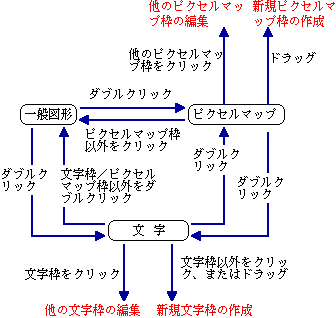3つのモードの間を移る
基本図形編集では、作成する図形の種類により3つの編集モード(状態)があります。標準では、一般図形モードになっています。
一般図形モード
一般図形を編集するモード。ピクセルマップや文字枠の位置/大きさを変更するのもこのモード。
ピクセルマップモード
ピクセルマップを編集するモード。道具パネルの画材を使って、ピクセルマップを編集する。
文字モード
この3つの編集モードの間を行き来しながら、図形編集の作業を進めていきます。
■ピクセルマップモードに移る
一般図形モードや文字モードから、ピクセルマップモードに移るには、以下の2つの方法があります。
∇方法1:道具パネルのキャンバス〔![]() 〕を使う
〕を使う
1≫道具パネルの中の〔![]() 〕をクリックします。
〕をクリックします。
ウィンドウの中では、ポインタが〔┼〕に変わります。
2≫編集したいピクセルマップ枠をクリックします。
ピクセルマップモードになり、そのピクセルマップ枠が編集状態になります。
∇方法2:ピクセルマップ枠をダブルクリックする
≫編集したいピクセルマップ枠をダブルクリックします。
ピクセルマップモードになり、そのピクセルマップ枠が編集状態になります。
◆ピクセルマップ枠を新しく作っても、ピクセルマップモードに移ります。
■文字モードに移る
一般図形モードやピクセルマップモードから、文字モードに移るには、以下の2つの方法があります。
∇方法1:道具パネルのステンシル〔![]() 〕を使う
〕を使う
1≫道具パネルの中の〔![]() 〕をクリックします。
〕をクリックします。
ウィンドウの中では、ポインタが〔![]() 〕に変わります。
〕に変わります。
2≫編集したい文字枠をクリックします。
文字モードになり、その文字枠が編集状態になります。
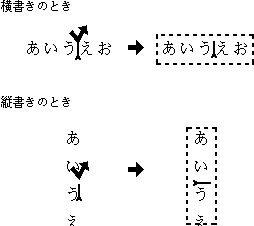
∇方法2:文字枠をダブルクリックする
≫編集したい文字枠をダブルクリックします。
文字モードになり、その文字枠が編集状態になります。
◆文字枠を新しく作っても、文字モードに移ります。
■一般図形モードに移る
一般図形モードに移るには、以下の2つの方法があります。
∇方法1:道具パネルの選択指〔![]() 〕を使う
〕を使う
1≫道具パネルの中の〔![]() 〕をクリックします。
〕をクリックします。
一般図形モードに戻ります。
∇方法2:何も部品がないところをクリック、またはダブルクリックする
≫1)ピクセルマップモードのとき:ピクセルマップ枠以外の部分をクリックします。
2)文字モードのとき:文字枠以外の部分をダブルクリックします。
一般図形モードに戻ります。
■まとめ
3つの編集モードの間の移行のうち、クリック/ダブルクリックによる方法をまとめます。